Pracujesz z Adobe Premiere Pro i chcesz dostosować swoje okno montażu? W tym samouczku poznasz nowe funkcje Premiere Pro CC 7.0, które pomogą Ci uczynić swoją pracę bardziej efektywną. Krok po kroku wyjaśnię, jak możesz wykorzystać możliwości dostosowywania, aby skonfigurować interfejs zgodnie z Twoimi preferencjami.
Najważniejsze spostrzeżenia
- Możesz dostosować szerokość i długość nagłówków ścieżek.
- Edytor przycisków umożliwia indywidualne rozmieszczenie często używanych funkcji.
- Ustawienia można zresetować, aby przywrócić pierwotny interfejs użytkownika.
Instrukcja krok po kroku
Aby dostosować swoje okno montażu w Premiere Pro CC 7.0, wykonaj poniższe kroki.
Na początku ważne jest, aby wiedzieć, że możesz klikać i dostosowywać poszczególne obszary okna montażu. Dzięki temu masz możliwość wygodnego dostępu do różnych elementów. Umożliwi to lepsze dopasowanie interfejsu do Twoich potrzeb.
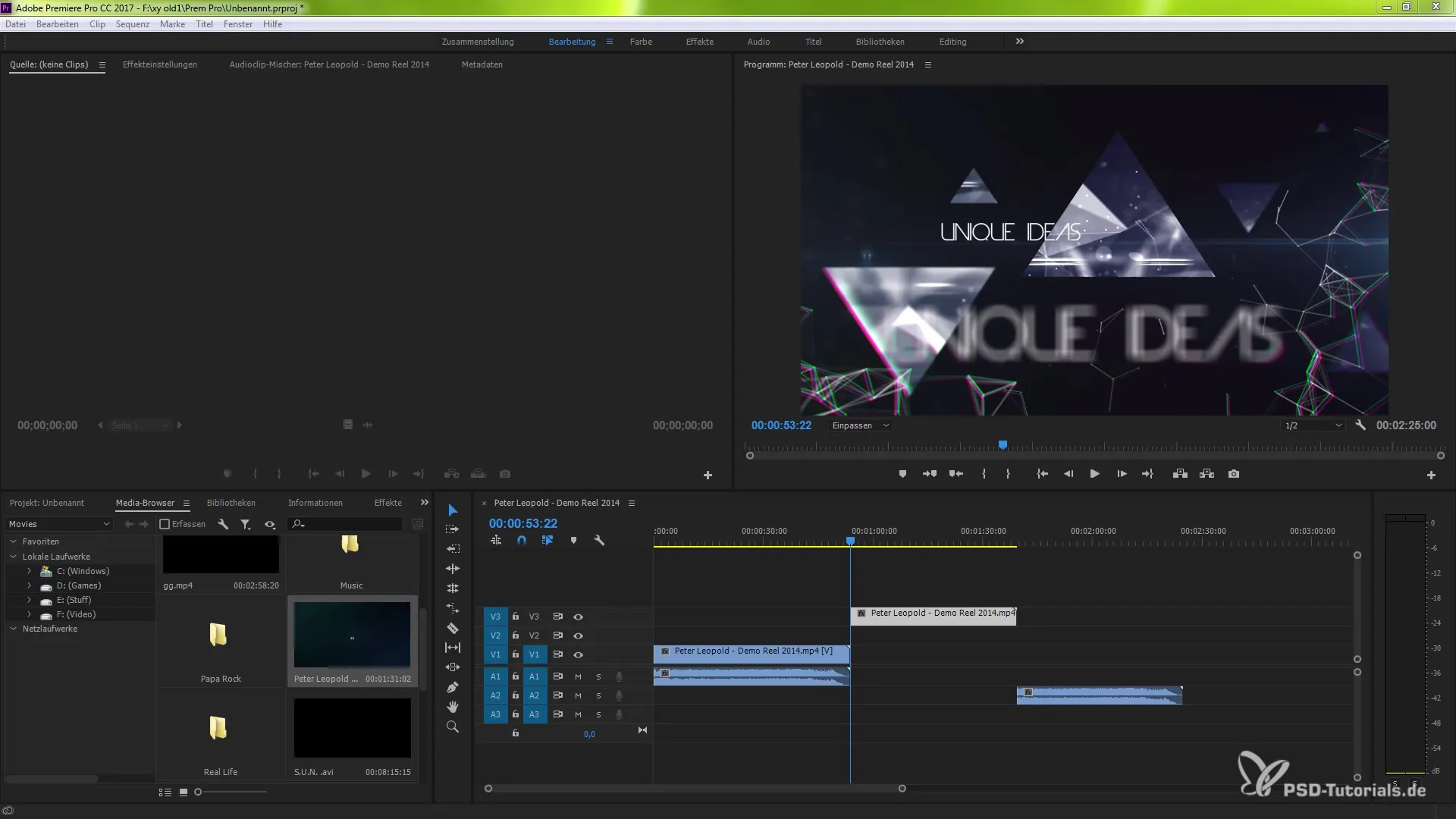
Masz możliwość zwiększenia szerokości nagłówków ścieżek. Ma to jednak wpływ na wszystkie oddzielone ścieżki. Rozróżniamy tutaj obszary wizualne i dźwiękowe. Zauważysz, że wizualne dostosowania pomogą Ci lepiej zorientować się w treści wideo.
Kolejną funkcją jest kontrola długości klipów. Możesz po prostu przenosić klipy metodą przeciągnij i upuść, aby je wydłużyć lub skrócić. Dzięki prostemu powiększeniu możesz także dostosować klipy wizualnie.
Dodatkowo istnieje opcja zmiany układu elementów. Możesz dostosować poszczególne elementy tak, aby odpowiadały Twoim przepływom pracy. W prawym dolnym rogu okna montażu znajdziesz opcję „Dostosuj”, którą możesz wybrać.
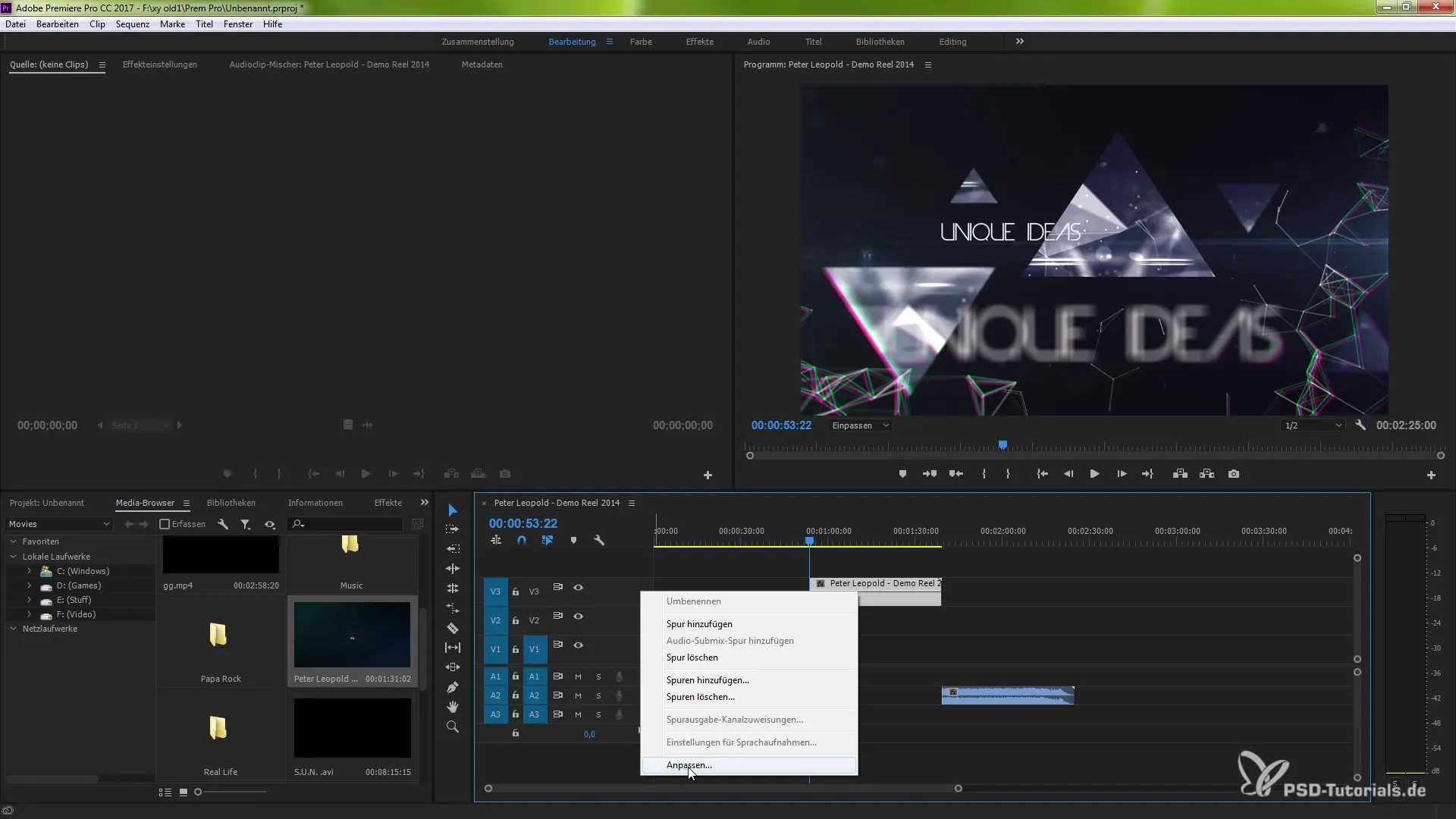
Po kliknięciu na „Dostosuj” otworzy się edytor przycisków. Ten edytor przycisków jest niezwykle przydatny do uporządkowania przycisków, które często używasz, w sposób, który ma dla Ciebie sens. Na przykład możesz dodać lub usunąć klatki kluczowe i umieścić je w pożądanym miejscu.
Gdy skończysz dostosowywać, możesz potwierdzić zmiany klikając „OK”. Zmiany zostaną natychmiast zastosowane w Twoim obszarze montażu, abyś mógł kontynuować pracę z edytowanym widokiem.
Jeśli jednak czujesz potrzebę zresetowania tych dostosowań? To również jest możliwe. Wystarczy wybrać opcję „Resetuj układ”, a pierwotne ustawienia zostaną przywrócone.
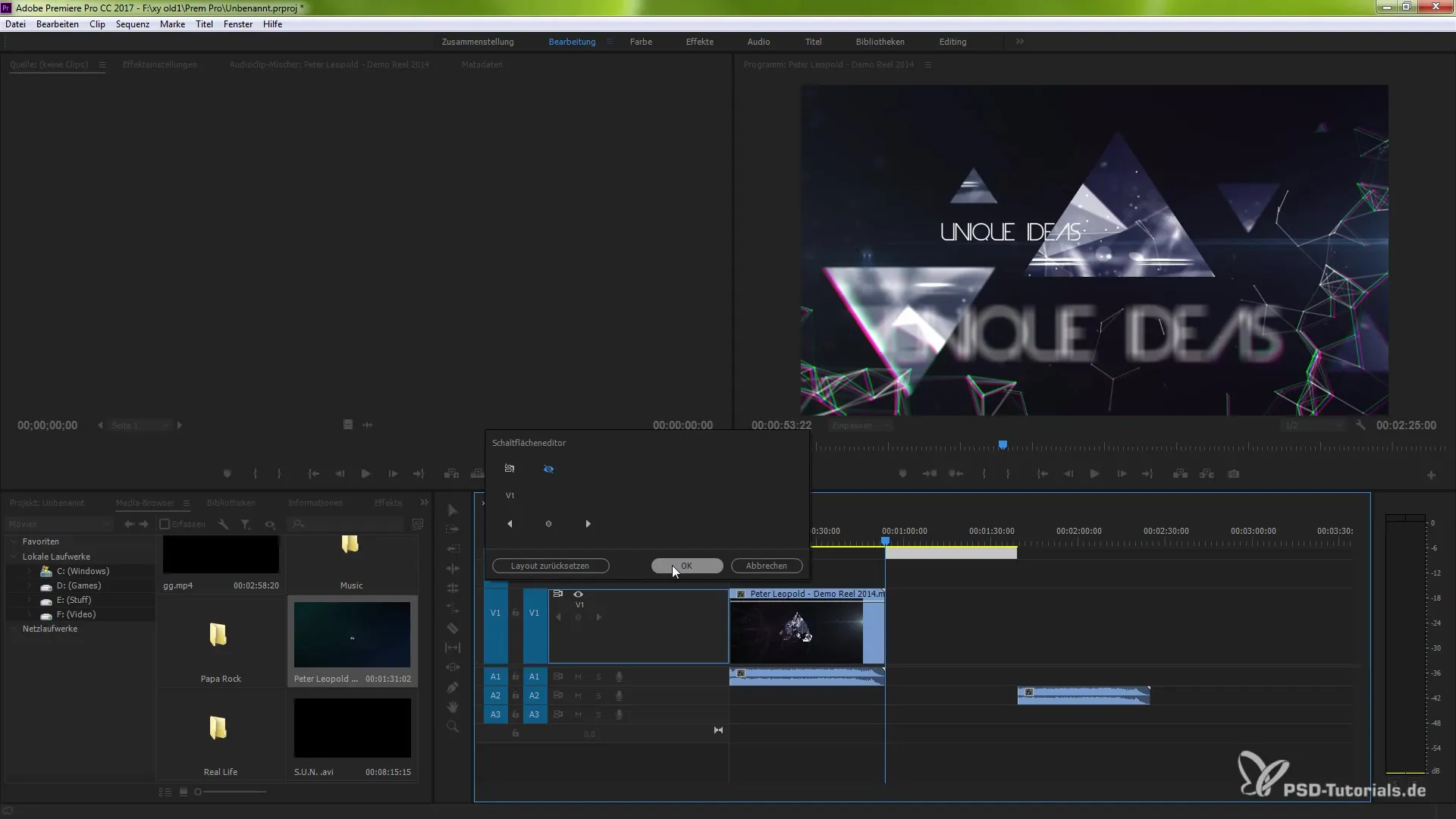
Podobnie jak w obszarze wizualnym, możesz również dostosować obszar dźwiękowy. Kliknij na obszar dźwiękowy i odkryj przyciski, które są Ci dostępne. Kliknięcie prawym przyciskiem myszy w obszarze dźwiękowym również przeniesie Cię do edytora przycisków.
Dzięki edytorowi przycisków możesz na przykład dodać elementy, które pomogą Ci w pracy. Niektóre funkcje mogą nie być od razu widoczne, więc spróbuj także powiększyć obszary, aby wyświetlić dodatkowe narzędzia.
Podwójne kliknięcie na już edytowanych warstwach może również pomóc Ci zachować porządek. W ten sposób możesz wszystko poukładać w sposób uporządkowany i przenieść niepotrzebne elementy w tło. To pomoże Ci zachować klarowność w ważnych częściach Twojego projektu.
Na koniec powinieneś wiedzieć: masz wiele możliwości dostosowania, aby indywidualnie dostosować i skonfigurować swoje okno montażu. Wykorzystaj te funkcje, aby zoptymalizować swój przepływ pracy i uczynić swoją pracę atrakcyjną.
Podsumowanie – Instrukcja dostosowywania okna montażu w Adobe Premiere Pro CC 7.0
W tej instrukcji poznałeś nowe możliwości dostosowywania w Premiere Pro CC 7.0. Teraz możesz zaprojektować swoje okno montażu zgodnie z własnymi wytycznymi. Wykorzystaj opisane funkcje, aby zoptymalizować swój przepływ pracy!
Często zadawane pytania
Jak mogę dostosować szerokość i długość nagłówków ścieżek?Wybierz ścieżkę, kliknij i przeciągnij krawędzie nagłówków ścieżek, aby je powiększyć lub pomniejszyć.
Co to jest edytor przycisków?Edytor przycisków to narzędzie, które pozwala dostosować rozmieszczenie często używanych funkcji i spersonalizować interfejs użytkownika.
Czy mogę zresetować moje dostosowania?Tak, możesz w każdej chwili przywrócić pierwotne ustawienia układu za pomocą opcji „Resetuj układ”.
Co zrobić, jeśli nie widzę niektórych funkcji?Spróbuj powiększyć obszary lub sprawdź w edytorze przycisków, aby wyświetlić ukryte funkcje.
Czy mogę różnie dostosować obszary audio i wideo?Tak, możliwości dostosowywania dotyczą zarówno obszaru dźwiękowego, jak i wizualnego Twojego okna montażu.


